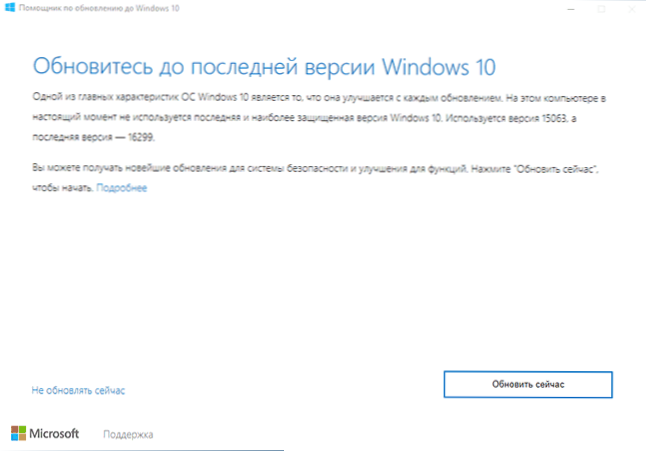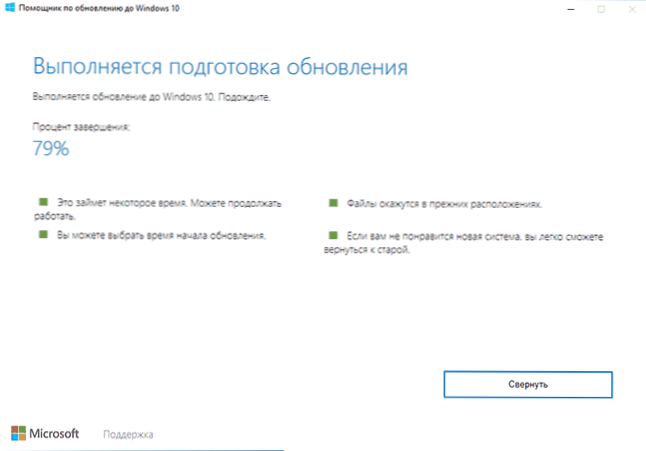Počevši od večeri 17. listopada 2017., ažuriranje verzije verzije 1709 ažuriranja autora autorskog softvera "Windows 10" (gradnja 16299) službeno je dostupno za preuzimanje, s novim značajkama i popravcima u usporedbi s prethodnim ažuriranjem ažuriranja autora.
Počevši od večeri 17. listopada 2017., ažuriranje verzije verzije 1709 ažuriranja autora autorskog softvera "Windows 10" (gradnja 16299) službeno je dostupno za preuzimanje, s novim značajkama i popravcima u usporedbi s prethodnim ažuriranjem ažuriranja autora.
Ako ste jedan od onih koji se žele nadograditi - ispod su informacije o tome kako se to može učiniti na različite načine. Ako ne postoji želja za ažuriranjem i ne želite automatski instalirati sustav Windows 10 1709, obratite pozornost na zasebni odjeljak o ažuriranju autora pada u uputama Kako onemogućiti nadogradnje sustava Windows 10.
Instalacija nadogradnje autora pada putem ažuriranja za sustav Windows 10
Prva i "standardna" verzija instalacije ažuriranja samo treba čekati da se sama instalira putem centra za ažuriranje.
Na različitim računalima to se događa u različito vrijeme, a ako je sve isto kao i prijašnjih ažuriranja, može potrajati i do nekoliko mjeseci prije automatske instalacije, a to se neće dogoditi odjednom: bit ćete upozoreni i moći ćete zakazati vrijeme za ažuriranje.
Da bi ažuriranje automatski došlo (i to uskoro), Centar ažuriranja mora biti omogućen, a poželjno je u naprednim postavkama ažuriranja (Postavke - Ažuriranje i Sigurnost - Windows Update - Napredne postavke) pod "Odabirprilikom instaliranja ažuriranja "Trenutna grana je odabrana" i postavljanje da odgodi instalaciju ažuriranja nije konfiguriran.

Korištenje pomoćnika za ažuriranje
Drugi je način prisiliti instalaciju ažuriranja autora pada sustava Windows 10 pomoću pomoćnika za ažuriranje dostupnog na stranici. https://www.microsoft.com/ru-ru/software-download/windows10/.
Napomena: ako imate prijenosno računalo, nemojte raditi opisane radnje pri radu na baterijskom napajanju, s visokom vjerojatnošću, treći korak će u potpunosti isprazniti bateriju zbog teških opterećenja na procesoru dugo vremena.
Da biste preuzeli uslužni program, kliknite "Ažuriraj odmah" i pokrenite ga.
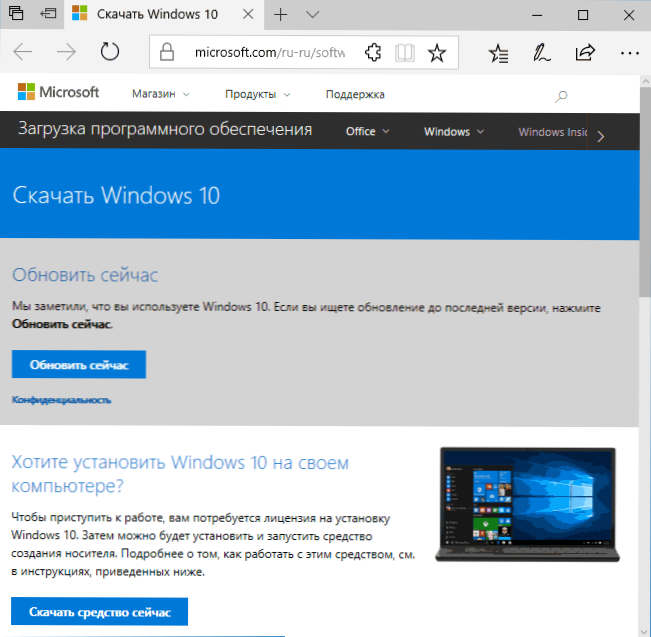
Daljnji koraci će biti sljedeći:
- Uslužni program će provjeriti ažuriranja i prijaviti da se pojavila verzija 16299. Kliknite "Ažuriraj odmah".
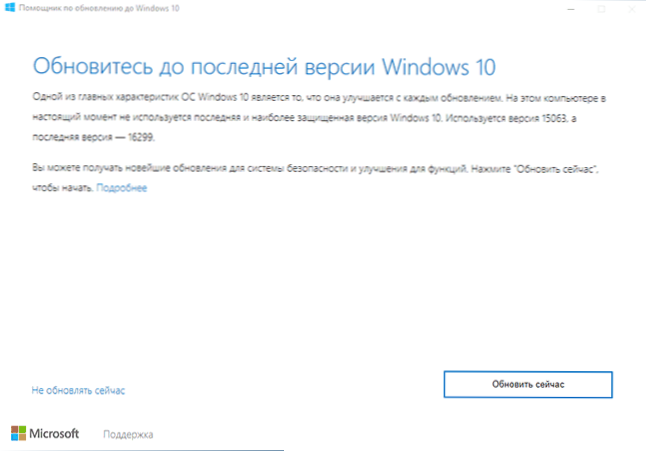
- Provjerit će se kompatibilnost sustava, a zatim će se ažuriranje početi preuzimati.
- Nakon dovršetka preuzimanja, započinje priprema ažuriranih datoteka (pomoćnik za ažuriranje će reći "U tijeku je nadogradnja na sustav Windows 10." Ovaj korak može biti vrlo trajan i zamrznut. "
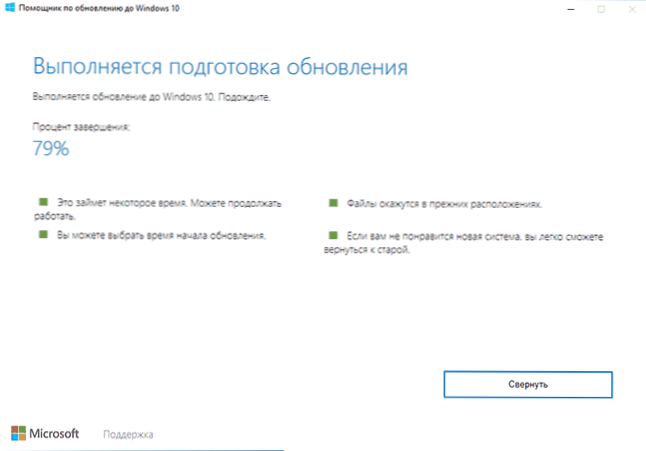
- Sljedeći korak je ponovno podizanje sustava i dovršetak instalacije ažuriranja, ako niste spremni za ponovno pokretanje odmah, možete ga odgoditi.
Po dovršetku cijelog procesa, instalirat će se Windows 10 1709 Autorska obnova autora. Također će se stvoriti mapa Windows.old koja sadrži datoteke prethodne verzije sustava s mogućnošću uklanjanja ažuriranja ako je potrebno. Ako je potrebno, možete deinstalirati Windows.old.
Na mojem starom (5-godišnjem) eksperimentalnom laptopu cijeli je postupak trajao oko 2 sata, treća faza je bila najdulja, a nakon ponovnog pokretanja sve se brzo riješilo.
Na prvi pogled nisu zabilježeni neki problemi: datoteke su na mjestu, sve radi ispravno, vozači za važnu opremu ostaju "prirodni".
Osim Asistenta za ažuriranje, možete upotrijebiti i alat Alat za izradu medija kako biste instalirali ažuriranje autora sadržaja za Windows 10, dostupan na istoj stranici pod vezom "Alat za preuzimanje sada" - u njemu, nakon pokretanja, samo odaberite "Ažuriraj ovo računalo sada" ,
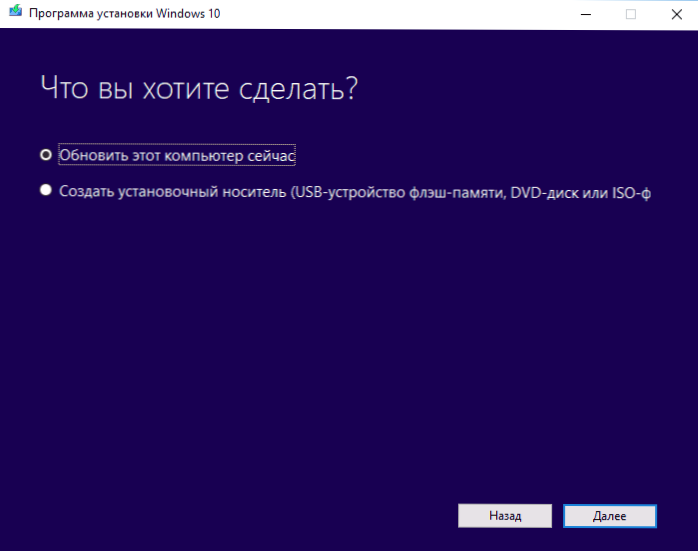
Očistite instalirajte ažuriranje autora pada autora sustava Windows 10 1709
Zadnja opcija je izvršiti čistu instalaciju sustava Windows 10 build 16299 na računalo s USB flash pogona ili diska. Da biste to učinili, možete stvoriti instalacijski pogon u alatu za stvaranje medija (veza "preuzmi alat sada" na službenoj web stranici koja je gore spomenuta, preuzima ažuriranje autora autora sadržaja) ili preuzmi ISO datoteku (sadrži i kućnu i profesionalnu verziju) pomoću iste utilities, a zatim stvoriti bootable Windows 10 bljesak voziti.
Također možete preuzeti ISO sliku sa službene web stranice bez ikakvih uslužnih programa (pogledajte Kako preuzeti ISO Windows 10, druga metoda).
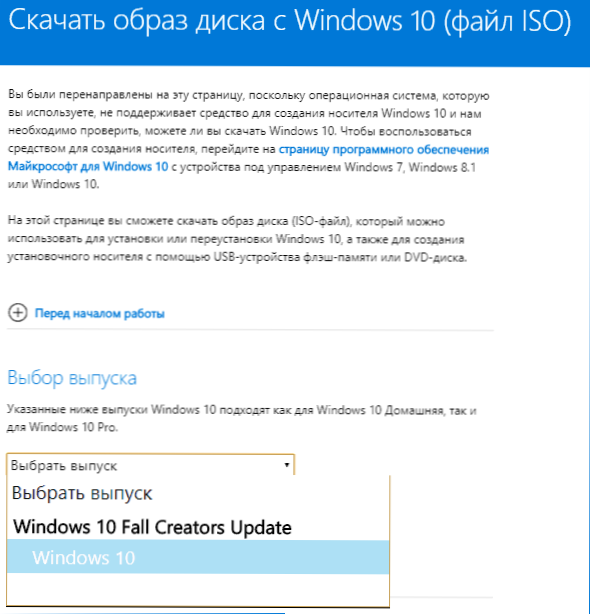
Postupak instalacije ne razlikuje se od onoga što je opisano u priručniku. Instalacija sustava Windows 10 s bljeskalice - sve iste korake i nijanse.
Ovdje, možda, to je sve. Ne planiram objavljivati nikakve recenzije o novim funkcijama, samo ću pokušati postupno ažurirati postojeće materijale na web lokaciji i dodati zasebne članke o važnim novim značajkama.